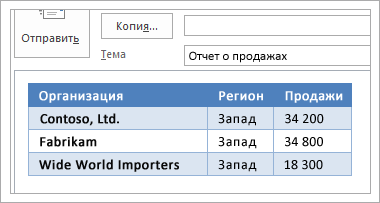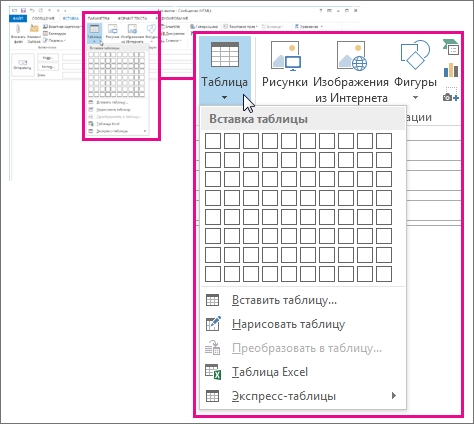Как вставить таблицу в почту
Добавление таблицы в сообщение
Если вы когда-либо пытались вручную выроверить строки и столбцы текста пробелами, то знаете, насколько это может быть неприятно. Вкладки — отличный способ запуска, но таблицы по возможности включают привлекательные стили. Вы можете воспользоваться электронными таблицами Excel, которые содержат формулы и вычисления.
Щелкните место в сообщении, куда вы хотите вставить таблицу.
На вкладке Вставить нажмите кнопку Таблица.
Выполните одно из указанных ниже действий.
Щелкните сетку таблицы, чтобы настроить количество строк и столбцов в новой пустой таблице.
Щелкните «Вставить таблицу» для шаблона базовой таблицы.
Нажмите кнопку «Нарисовать таблицу», чтобы получить указатель, позволяющий рисовать таблицу, строки и столбцы, а также изменять размер ячеек таблицы.
Щелкните «Таблица Excel», чтобы добавить таблицу в сообщение. Это как мини-версия Excel в сообщении, которую можно использовать для добавления формул и выполнения вычислений. Используйте точки обработки нижнего и правого краев, чтобы изменить размер.
Найдите пункт «Быстрыетаблицы» и щелкните таблицу. Замените содержимое таблицы собственным.
Вставка таблицы в Почте с помощью чтения с экрана

Эта статья предназначена для людей с нарушениями зрения, использующих программы чтения с экрана совместно с продуктами Office. Она входит в набор содержимого Специальные возможности Office. Дополнительные общие сведения см. на домашней странице службы поддержки Microsoft.
С Почта для Windows 10 помощью клавиатуры и чтения с экрана можно создавать и редактировать таблицы в сообщениях электронной почты. Мы проверили эту функцию с помощью экранного диктора, но она может работать и с другими средствами чтения с экрана, если они соответствуют общепринятым стандартам и методам для специальных возможностей.
Новые возможности Microsoft 365 становятся доступны подписчикам Microsoft 365 по мере выхода, поэтому в вашем приложении эти возможности пока могут отсутствовать. Чтобы узнать о том, как можно быстрее получать новые возможности, станьте участником программы предварительной оценки Office.
Дополнительные сведения о средствах чтения с экрана см. в статье о работе средств чтения с экрана в Microsoft Office.
В этом разделе
Преобразование текста в таблицу
Если у вас есть блок текста, в котором используются одинаковые разделители, его можно легко преобразовать в таблицу.
Выделите в сообщении текст, который вы хотите преобразовать в таблицу.
Нажмите ALT, чтобы переместить фокус на меню ленты.
Нажимая клавишу СТРЕЛКА ВПРАВО, пока не услышите слово «Вставка», а затем нажмите клавишу СТРЕЛКА ВНИЗ, чтобы переместить фокус на вкладку Вставка ленты.
Нажимая клавишу СТРЕЛКА ВПРАВО, пока не услышите «Таблица, кнопка», а затем нажмите клавишу ВВОД.
Будет создана таблица, а фокус вернется в сообщение с выделенной таблицей. Вы услышите свойства таблицы.
Вставка таблицы
При вставке пустой таблицы в сообщение электронной почты Почта для Windows 10 таблицу базового типа сетки с тремя строками и тремя столбцами. Затем вы можете добавить в нее дополнительные строки и столбцы.
Примечание: Чтобы таблицей можно было пользоваться с помощью специальных возможностей, важно ввести строку заголовков.
Поместите курсор в то место сообщения, куда вы хотите вставить новую таблицу.
Нажмите ALT, чтобы переместить фокус на меню ленты.
Нажимая клавишу СТРЕЛКА ВПРАВО, пока не услышите слово «Вставка», а затем нажмите клавишу СТРЕЛКА ВНИЗ, чтобы переместить фокус на вкладку Вставка ленты.
Нажимая клавишу СТРЕЛКА ВПРАВО, пока не услышите «Таблица, кнопка», а затем нажмите клавишу ВВОД.
Будет создана таблица, а фокус вернется в сообщение с выделенной таблицей. Вы услышите свойства таблицы.
Использование встроенных стилей
После создания таблицы можно быстро изменить ее внешний вид с помощью встроенных стилей Почта для Windows 10.
При написании сообщения поместите курсор в таблицу, которые вы хотите изменить.
Нажмите ALT, чтобы переместить фокус на меню ленты.
Нажимая клавишу СТРЕЛКА ВПРАВО, пока не услышите слово «Таблица», а затем нажмите клавишу СТРЕЛКА ВНИЗ, чтобы переместить фокус на вкладку Лента таблицы.
Нажимая клавишу СТРЕЛКА ВПРАВО, пока не услышите «Стили таблиц», а затем нажмите клавишу ВВОД.
В меню Стили таблиц нажимаем клавишу СТРЕЛКА ВПРАВО, пока не услышите нужный стиль таблицы, а затем нажмите клавишу ВВОД.
Стиль заголовка применяется к таблице, а фокус возвращается на нее.
Удаление таблицы
Поместите курсор в таблицу, которую вы хотите удалить.
Нажмите ALT, чтобы переместить фокус на меню ленты.
Нажимая клавишу СТРЕЛКА ВПРАВО, пока не услышите слово «Таблица», а затем нажмите клавишу СТРЕЛКА ВНИЗ, чтобы переместить фокус на вкладку Лента таблицы.
Вы услышите: «Удалить, кнопка». Нажмите ввод, чтобы открыть меню Удалить.
Чтобы удалить всю таблицу, нажимая клавишу СТРЕЛКА ВНИЗ, пока не услышите «Удалить таблицу, кнопка», а затем нажмите клавишу ВВОД.
Таблица будет удалена, а фокус вернется в сообщение.
Настройка свойств таблицы
Вы можете настроить выравнивание таблицы, добавить ее название и описание, чтобы сделать ее более понятной, а также изменить параметры ее стиля.
Поместите курсор в таблицу.
Нажмите ALT, чтобы переместить фокус на меню ленты.
Нажимая клавишу СТРЕЛКА ВПРАВО, пока не услышите слово «Таблица», а затем нажмите клавишу СТРЕЛКА ВНИЗ, чтобы переместить фокус на вкладку Лента таблицы.
Нажимая клавишу СТРЕЛКА ВПРАВО, пока не услышите нужный вариант вкладки ленты, а затем нажмите клавишу ВВОД.
Чтобы настроить выравнивание таблицы, выберите Выравнивание. Найдите нужный вариант в меню Выравнивание с помощью клавиш со стрелками, а затем нажмите клавишу ВВОД.
Чтобы изменить параметры стиля таблицы, выберите Параметры стиля. В меню Параметры стиля нажмите клавишу СТРЕЛКА ВНИЗ, чтобы прослушать нужный стиль, а затем нажмите клавишу ВВОД.
Добавление столбцов и строк в таблицу
Поместите курсор в любое место таблицы, в которое вы хотите добавить строки или столбцы.
Нажмите ALT, чтобы переместить фокус на меню ленты.
Нажимая клавишу СТРЕЛКА ВПРАВО, пока не услышите слово «Таблица», а затем нажмите клавишу СТРЕЛКА ВНИЗ, чтобы переместить фокус на вкладку Лента таблицы.
Нажимая клавишу СТРЕЛКА ВПРАВО, пока не услышите «Вставка, кнопка», а затем нажмите клавишу ВВОД, чтобы открыть меню Вставка.
В меню Вставка нажимая клавишу СТРЕЛКА ВПРАВО, пока не услышите нужный вариант, а затем нажмите клавишу ВВОД.
Столбец или строка будет добавлена в таблицу. Фокус перемещается в добавленную строку или столбец таблицы.
Дополнительные материалы
Техническая поддержка пользователей с ограниченными возможностями
Корпорация Майкрософт стремится к тому, чтобы все наши клиенты получали наилучшие продукты и обслуживание. Если у вас ограниченные возможности или вас интересуют вопросы, связанные со специальными возможностями, обратитесь в службу Microsoft Disability Answer Desk для получения технической поддержки. Специалисты Microsoft Disability Answer Desk знакомы со многими популярными специальными возможностями и могут оказывать поддержку на английском, испанском, французском языках, а также на американском жестовом языке. Перейдите на сайт Microsoft Disability Answer Desk, чтобы узнать контактные сведения для вашего региона.
Если вы представитель государственного учреждения или коммерческой организации, обратитесь в службу Disability Answer Desk для предприятий.
Как добавить таблицу в письмо?
Если у вас возникла необходимость добавить таблицу в письмо, вы можете сделать это не выходя из редактора. Рассмотрим два варианта создания таблиц в сообщении.
Создание таблицы с помощью структуры
Перейдите в раздел “Структуры” вкладки “Контент” и перетащите в письмо вариант с нужным количеством контейнеров. Их число должно соответствовать числу колонок в таблице.
При необходимости контейнеры можно добавить или удалить в меню слева. Здесь также настраивается ширина каждой ячейки и размеры отступов между ними.
Задайте для отступов значение 0, если хотите, чтобы ваша таблица имела классический вид:
и увеличьте, если хотите сделать ее более оригинальной:
Сделайте контейнеры текстовыми блоками, выбрав соответствующий тип контента.
Настройки внешнего вида контейнера устанавливаются в меню слева. Чтобы выделить границы ячеек, используйте пункт меню “Обводка”:
Также здесь можно задать параметры для всего блока:
цвет текста и фона;
Чтобы изменить внешний вид отдельной части текста в блоке, используйте верхнюю панель редактирования параметров текста:
После того, как вы настроите внешний вид первой структуры, вы можете добавить еще одну строку с такими же параметрами. Для этого выберите кнопку “Дублировать” в появляющемся меню справа.
При необходимости измените отступы для структур: установите значение 0 для верхнего и нижнего отступа, чтобы убрать лишнее расстояние между строками:
Ваша таблица готова к заполнению. Осталось настроить ее отображение на мобильных устройствах. Для этого в меню настроек слева выключите ползунок “Адаптивная структура”. Синхронно с ним отключится опция “Отступ между контейнерами на мобильных устройствах”.
Чтобы оценить внешний вид таблицы в двух версиях, воспользуйтесь кнопкой предпросмотра:
Теперь таблица будет выглядеть на мобильных устройствах так же, как и на десктопе.
Вставка таблицы в блок “Текст”
Выберите блок “Текст” в соответствующем разделе вкладки “Контент” и перетяните его в письмо.
Нажмите на кнопку с троеточием на панели инструментов в правом верхнем углу и выберите пункт “Таблица”.
В появившемся окошке задайте основные параметры таблицы:
В результате получим таблицу, готовую к заполнению. К тексту можно будет применить все настройки из панели редактирования вверху, однако нельзя задать параметры каждой ячейке, как в случае с блоками.
Для созданной таким образом таблицы размер шрифта одинаков в десктопной и мобильной версии и не зависит от настроек во вкладке “Адаптивность”.
Таким образом, вам стоит всего лишь определиться с оптимальным вариантом: построить таблицу с помощью блоков в структуре, если вам важны гибкие настройки внешнего вида, либо быстро создать простую таблицу с помощью соответствующей кнопки.
Вставка таблицы в Outlook с помощью средства чтения с экрана

Эта статья предназначена для людей с нарушениями зрения, использующих программы чтения с экрана совместно с продуктами Office. Она входит в набор содержимого Специальные возможности Office. Дополнительные общие сведения см. на домашней странице службы поддержки Microsoft.
Создавайте Outlook в сообщениях электронной почты с помощью клавиатуры и чтения с экрана. Мы проверили эту функцию с использованием экранного диктора, JAWS и NVDA, но она может работать и с другими средствами чтения с экрана, если они соответствуют общепринятым стандартам и методам для специальных возможностей.
Новые возможности Microsoft 365 становятся доступны подписчикам Microsoft 365 по мере выхода, поэтому в вашем приложении эти возможности пока могут отсутствовать. Чтобы узнать о том, как можно быстрее получать новые возможности, станьте участником программы предварительной оценки Office.
Дополнительные сведения о средствах чтения с экрана см. в статье о работе средств чтения с экрана в Microsoft Office.
В этом разделе
Преобразование текста в таблицу
Если у вас есть блок текста, в котором используются одинаковые разделители, его можно легко преобразовать в таблицу.
Выделите текст, который вы хотите преобразовать в таблицу.
Чтобы открыть диалоговое окно Преобразование текста в таблицу, нажмите ALT+N, T, V.
Выполните одно из указанных ниже действий.
Если в качестве разделителей используются знаки абзацев, нажмите клавиши ALT+P.
Если разделителями являются запятые, нажмите клавиши ALT+M.
Если для разделения применяются знаки табуляции, нажмите клавиши ALT+T.
Нажимайте клавишу TAB, пока не услышите фразу «ОК, кнопка», а затем нажмите клавишу ВВОД. Будет создана таблица, а фокус вернется в сообщение с выделенной таблицей.
Преобразование таблицы в текст
Переместите курсор в таблицу, которую вы хотите преобразовать в текст.
Нажмите ALT+J, L, чтобы открыть вкладку Макет в области «Инструменты для таблиц».
Нажмите V, чтобы открыть диалоговое окно Преобразование таблицы в текст, а затем сделайте следующее:
Если в качестве разделителей вы хотите использовать знаки абзацев, нажмите P.
Если вы хотите использовать запятые, нажмите M.
Чтобы использовать символы табуляции, нажмите T.
Нажимайте клавишу TAB, пока не услышите фразу «ОК, кнопка», а затем нажмите клавишу ВВОД. Фокус вернется в сообщение с выделенным текстом.
Вставка таблицы
Вы можете указать размеры таблицы, то есть количество столбцов и строк и их высоту и ширину. Outlook таблицу базового типа сетки.
Примечание: Чтобы таблицей можно было пользоваться с помощью специальных возможностей, важно ввести строку заголовков.
Поместите курсор в то место сообщения, куда вы хотите вставить новую таблицу.
Чтобы открыть диалоговое окно Вставка таблицы, нажмите ALT+N, T, I.
Выберите нужное количество столбцов.
Нажмите клавишу TAB и введите нужное число строк.
Если вы хотите использовать указанные размеры в будущем, нажмите клавиши ALT+Н, чтобы установить флажок По умолчанию для новых таблиц.
Чтобы закрыть диалоговое окно Вставка таблицы, нажимите клавишу TAB, пока не услышите «ОК, кнопка», а затем нажмите клавишу ВВОД. Outlook добавляет таблицу в сообщение, а фокус перемещается в первый столбец первой строки.
Чтобы проверить, есть ли в таблице строка с заглавной строкой, нажмите ALT+J, T, чтобы открыть вкладку Конструктор вкладки «Средства работы с таблицами».
Нажимая клавишу TAB, пока не услышите «Checked, Header row checkbox». При проверке JAWS и NVDA вы услышите :»Группа «Параметры стилей таблиц», строка заглавной строки, проверка». Если вы услышите слово «Не указано», нажмите клавишу ПРОБЕЛ, чтобы вкл. строку заглавной строки. В противном случае нажмите клавишу ESC, чтобы вернуть фокус в таблицу.
Используйте клавиши со стрелками для перемещения по таблицы и введите в нее данные.
Использование встроенных стилей
После создания таблицы можно быстро изменить ее внешний вид с помощью встроенных стилей Outlook.
Поместите курсор в любое место таблицы.
Нажмите ALT+J, T, чтобы открыть вкладку Конструктор в области «Средства работы с таблицами».
Нажмите клавишу S, чтобы открыть меню Стили таблиц.
Используйте клавиши со стрелками для перемещения по списку, пока не найдете нужный стиль, например «Таблица-сетка 1 светлая».
Чтобы выбрать стиль, нажмите клавишу ВВОД. Стиль заголовка применяется к таблице, а фокус возвращается на нее.
Удаление таблицы
Поместите курсор в таблицу, которую вы хотите удалить.
Нажмите ALT+J, L, чтобы открыть вкладку Макет в области «Инструменты для таблиц».
Чтобы удалить всю таблицу, нажмите D, T. Таблица будет удалена, а фокус вернется в сообщение.
Настройка свойств таблицы
В диалоговом окне Свойства таблицы придайте таблице название и описание, чтобы сделать ее более доступной или изменить выравнивание таблицы.
Поместите курсор в таблицу, которую вы хотите изменить.
Чтобы открыть диалоговое окно Свойства таблицы, нажмите ALT+J, L, O.
Чтобы задать выравнивание таблицы относительно основного текста сообщения, выполните одно из следующих действий:
Чтобы выровнять таблицу по левому краю текста, нажмите клавиши ALT+L.
Чтобы выровнять таблицу по центру, нажмите клавиши ALT+C.
Чтобы выровнять таблицу по правому краю текста, нажмите клавиши ALT+H.
Чтобы выбрать способ обтекания таблицы текстом, выполните одно из следующих действий:
Чтобы настроить обтекание по сторонам таблицы, нажмите клавиши ALT+A.
Чтобы таблица была отделена от текста, нажмите клавиши ALT+N.
Чтобы предоставить таблице заголовок и описание, нажмите клавиши ALT+T, а затем нажимая клавишу СТРЕЛКА ВПРАВО, пока не услышите сообщение «Выбрано, элемент вкладки «Замединый текст»». При выборе JAWS вы услышите сообщение «Вкладка «Заметь текст»», а при выборе NVDA — сообщение «Элемент вкладки «Замесь текст», выбрано».
Нажмите клавишу TAB и введите заголовок таблицы, а затем нажмите клавишу TAB и введите описание.
Нажимайте клавишу TAB, пока не услышите «ОК, кнопка», а затем нажмите клавишу ВВОД. Фокус вернется в сообщение.
Добавление столбцов и строк в таблицу
Поместите курсор в то место таблицы, куда вы хотите добавить столбец или строку.
Нажмите ALT+J, L, чтобы открыть вкладку Макет в области «Инструменты для таблиц».
Выполните одно из указанных ниже действий.
Для добавления строки над выделенной ячейкой нажмите A.
Чтобы добавить строку под выбранной точкой, нажмите B, E.
Для добавления столбца слева от выделенной ячейки нажмите L.
Для добавления столбца справа от выделенной ячейки нажмите R.
Меню закроется, а фокус вернется в таблицу.
Дополнительные сведения
Создавайте Outlook для Mac в сообщениях электронной почты с помощью клавиатуры и VoiceOver (встроенного в macOS устройства чтения с экрана).
Новые возможности Microsoft 365 становятся доступны подписчикам Microsoft 365 по мере выхода, поэтому в вашем приложении эти возможности пока могут отсутствовать. Чтобы узнать о том, как можно быстрее получать новые возможности, станьте участником программы предварительной оценки Office.
В этой статье предполагается, что вы используете VoiceOver — средство чтения с экрана, встроенное в macOS. Дополнительные сведения об использовании VoiceOver см. в кратком руководстве по началу работы с VoiceOver.
В этом разделе
Преобразование текста в таблицу
Если у вас есть блок текста, в котором используются одинаковые разделители, его можно легко преобразовать в таблицу.
При написании сообщения электронной почты вы можете вывести текст, который вы хотите преобразовать.
Примечание: Для лучшего результата в тексте должны быть столбцы, разделенные клавишей TAB, и строки, разделенные клавишей RETURN.
Нажмите control+F2. Вы услышите: «Меню, apple». Затем нажимая клавишу СТРЕЛКА ВПРАВО, пока не услышите слово «Формат».
Нажимая клавишу СТРЕЛКА ВНИЗ, пока не услышите «Вставить таблицу», а затем нажмите клавишу RETURN. Будет создана таблица, а фокус вернется в текст сообщения.
Вставка таблицы
Вы можете указать размеры таблицы, то есть количество столбцов и строк и их высоту и ширину. Outlook для Mac таблицу базового типа сетки.
При вводе сообщения электронной почты поместите курсор в то место, куда вы хотите вставить новую таблицу.
Нажмите control+F2. Вы услышите: «Меню, apple». Затем нажимая клавишу СТРЕЛКА ВПРАВО, пока не услышите слово «Формат».
Нажимая клавишу СТРЕЛКА ВНИЗ, пока не услышите «Вставить таблицу», а затем нажмите клавишу RETURN. Откроется диалоговое окно Вставка таблицы.
Чтобы указать количество столбцов в таблице, нажимая клавиши SHIFT+TAB, пока не услышите сообщение «Количество столбцов, изменить текст», а затем введите значение с помощью клавиатуры.
Чтобы указать количество строк, нажимая клавишу TAB, пока не услышите сообщение «Число или строки, изменить текст», а затем введите значение с помощью клавиатуры.
Чтобы вставить таблицу в сообщение электронной почты, нажимайте клавишу TAB, пока не услышите «ОК, кнопка по умолчанию», а затем нажмите клавишу RETURN. Фокус перемещается в первую ячейку таблицы.
Перейдите к нужной ячейке, нажав клавишу со стрелкой в нужном направлении. Введите данные в ячейках. Нажмите клавишу TAB, чтобы перейти к следующей ячейке, или shift+TAB, чтобы перейти к предыдущей ячейке. Если нажать клавишу TAB в последней ячейке, будет создана новая строка таблицы.
Удаление таблицы
Фокус должен находиться в таблице, которую нужно удалить.
С помощью клавиши СТРЕЛКА ВПРАВО перейдите к последней ячейке таблицы, а затем нажмите клавишу СТРЕЛКА ВПРАВО, чтобы переместить фокус за пределы таблицы.
Нажмите клавиши SHIFT+СТРЕЛКА ВВЕРХ, чтобы выбрать последнюю строку таблицы. Повторяйте это до тех пор, пока не будут выбраны все строки таблицы, и нажмите backspace, чтобы удалить таблицу.
Настройка свойств таблицы
Свойства таблицы можно изменять по отдельности. Например, вы можете определить выравнивание текста, высоту строк, ширину столбцов или добавить замещающий текст для средств чтения с экрана.
Фокус должен находиться в таблице, которую нужно изменить.
Нажмите клавиши SHIFT+F10. Вы услышите слово «Меню».
Нажимая клавишу СТРЕЛКА ВНИЗ, пока не услышите «Свойства таблицы», а затем нажмите клавишу RETURN. Откроется диалоговое окно Свойства таблицы.
В диалоговом окне Свойства таблицы есть пять вкладок:
С помощью клавиш СТРЕЛКА ВПРАВО и СТРЕЛКА ВЛЕВО найдите вкладку, а затем нажмите клавишу ПРОБЕЛ, чтобы открыть ее.
Нажимая клавишу TAB, перейдите к вариантам на выбранной вкладке. Средство VoiceOver будет озвучивать способ доступа к каждому параметру. Например, на вкладке Таблица можно задать выравнивание текста для всей таблицы.
Чтобы перейти на другую вкладку, нажимая клавишу TAB, пока не услышите название текущей вкладки, затем с помощью клавиш СТРЕЛКА ВПРАВО и СТРЕЛКА ВЛЕВО найдите вкладку и нажмите клавишу ПРОБЕЛ.
Чтобы закрыть диалоговое окно Свойства таблицы, нажимите клавишу TAB, пока не услышите «ОК, кнопка по умолчанию», а затем нажмите клавишу ПРОБЕЛ. Фокус вернется в ячейку таблицы, на этапе 1.
Добавление столбцов и строк в таблицу
Вы можете быстро увеличить таблицу, добавив строки или столбцы.
Убедитесь, что фокус находится внутри таблицы, а затем с помощью клавиш со стрелками перейдите в таблицу, чтобы найти место, куда вы хотите добавить новую строку или столбец.
Нажмите клавиши SHIFT+F10. Вы услышите слово «Меню».
Нажимая клавишу СТРЕЛКА ВНИЗ, пока не услышите слово «Вставка», нажмите клавишу СТРЕЛКА ВПРАВО, чтобы развернуть подменю Вставка.
Выберите нужный параметр во в подменю Вставка:
Чтобы добавить строку над текущей, нажимая клавишу СТРЕЛКА ВНИЗ, пока не услышите «Строки выше».
Чтобы добавить строку под текущей, нажимая клавишу СТРЕЛКА ВНИЗ, пока не услышите «Строки ниже».
Чтобы добавить столбец слева от текущего, нажимая клавишу СТРЕЛКА ВНИЗ, пока не услышите «Столбцы слева».
Чтобы добавить столбец справа от текущего столбца, нажимая клавишу СТРЕЛКА ВНИЗ, пока не услышите «Столбцы справа».
Чтобы подтвердить выбор, нажмите пробел. Новая пустая строка или столбец вставляется в таблицу в выбранном направлении из ячейки, с начала работы с.
См. также
Создавайте таблицы с помощью клавиатуры и чтения с экрана с помощью клавиатуры и Outlook в Интернете почты. Мы протестировали его с экранным диктором в Microsoft Edge, JAWS и NVDA в Chrome, но оно может работать с другими устройствами чтения с экрана, если они придерживаются стандартов и приемов для работы со специальными возможности.
Новые возможности Microsoft 365 становятся доступны подписчикам Microsoft 365 по мере выхода, поэтому в вашем приложении эти возможности пока могут отсутствовать. Чтобы узнать о том, как можно быстрее получать новые возможности, станьте участником программы предварительной оценки Office.
Дополнительные сведения о средствах чтения с экрана см. в статье о работе средств чтения с экрана в Microsoft Office.
В этой статье предполагается, что Область чтения отключена.
Рекомендуем использовать Outlook в Интернете в веб-браузере Microsoft Edge. Outlook в Интернете работает в веб-браузере, поэтому в сочетаниях клавиш есть некоторые отличия от классической программы. Например, для перехода в область команд и выхода из нее вместо клавиши F6 используются клавиши CTRL+F6. Кроме того, такие распространенные команды, как F1 (справка) и CTRL+O (открыть), относятся не к Outlook в Интернете, а к интерфейсу браузера.
В настоящее время сайт Outlook.office.com обновляется (Outlook в Интернете). Некоторые пользователи уже перешли на новый интерфейс Outlook, в то время, как остальные пользуются старой версией по умолчанию до тех пор, пока не завершится обновление. Дополнительные сведения см. на странице Получение справки по Outlook в Интернете. Поскольку инструкции в этом разделе относятся к новому интерфейсу, мы рекомендуем вам перейти от классической к новой версии Outlook. Чтобы перейти на новую версию Outlook, нажимайте клавиши CTRL+F6, пока не услышите фразу «Команда, попробовать новый Outlook», а затем нажмите клавишу ВВОД. Если вы слышите фразу «Панель команд», а не «Команда, попробовать новый Outlook», значит вы уже используете новую версию Outlook.
Вставка таблицы
При вставке таблицы в сообщение можно указать количество столбцов и строк. Outlook в Интернете таблицу базового типа сетки.
При вводе сообщения поместите курсор в то место, куда вы хотите вставить новую таблицу.
Нажмите клавишу TAB. Вы услышите: «Параметры форматирования, Формат полярного формата». Затем нажимаем клавишу СТРЕЛКА ВПРАВО, пока не услышите «Вставить таблицу», а затем нажмите клавишу ВВОД. Откроется диалоговое окно выбора размера таблицы.
Примечание: Если при нажатии клавиши ВВОД диалоговое окно не открывается, нажмите клавиши SR+ПРОБЕЛ, чтобы отключить режим сканирования, и попробуйте еще раз.
Чтобы выбрать количество столбцов в таблице, используйте клавиши СТРЕЛКА ВПРАВО и СТРЕЛКА ВЛЕВО. Ваше устройство чтения с экрана озвучит выбранные столбцы и строки, например «3 на 1 таблицу».
Чтобы выбрать количество строк в таблице, используйте клавиши СТРЕЛКА ВНИЗ и СТРЕЛКА ВВЕРХ. Ваше устройство чтения с экрана озвучит выбранные столбцы и строки, например «3 на 3 таблицу».
Когда все будет готово, нажмите ввод, чтобы вставить таблицу. Диалоговое окно закроется, а фокус перемещается в первую ячейку таблицы в тексте сообщения электронной почты.
См. также
Техническая поддержка пользователей с ограниченными возможностями
Корпорация Майкрософт стремится к тому, чтобы все наши клиенты получали наилучшие продукты и обслуживание. Если у вас ограниченные возможности или вас интересуют вопросы, связанные со специальными возможностями, обратитесь в службу Microsoft Disability Answer Desk для получения технической поддержки. Специалисты Microsoft Disability Answer Desk знакомы со многими популярными специальными возможностями и могут оказывать поддержку на английском, испанском, французском языках, а также на американском жестовом языке. Перейдите на сайт Microsoft Disability Answer Desk, чтобы узнать контактные сведения для вашего региона.
Если вы представитель государственного учреждения или коммерческой организации, обратитесь в службу Disability Answer Desk для предприятий.